在使用WPS办公软件时,一些用户可能会遇到无法打开的问题。这可能是在下载并安装 WPS 之后,无法正常启动应用程序,导致用户无法使用软件功能。了解解决此类问题的基本步骤,可以帮助用户快速恢复工作效率。
相关问题:
识别系统版本
在使用 WPS 之前,确定你的操作系统版本是非常重要的。WPS 办公软件通常分为多个版本,确保你下载的是与你的系统相兼容的版本。可以通过点击“我的电脑”或“此电脑”图标,右键选择“属性”查看系统信息。
确认软件要求
在 WPS 的官方网站上查看所需的最低系统配置,包括操作系统类型及相关补丁。这些信息能够帮助你确认你的系统是否支持当前下载的 WPS 版本。若发现不兼容,需要考虑更新操作系统或寻找适合旧版本操作系统的 WPS。
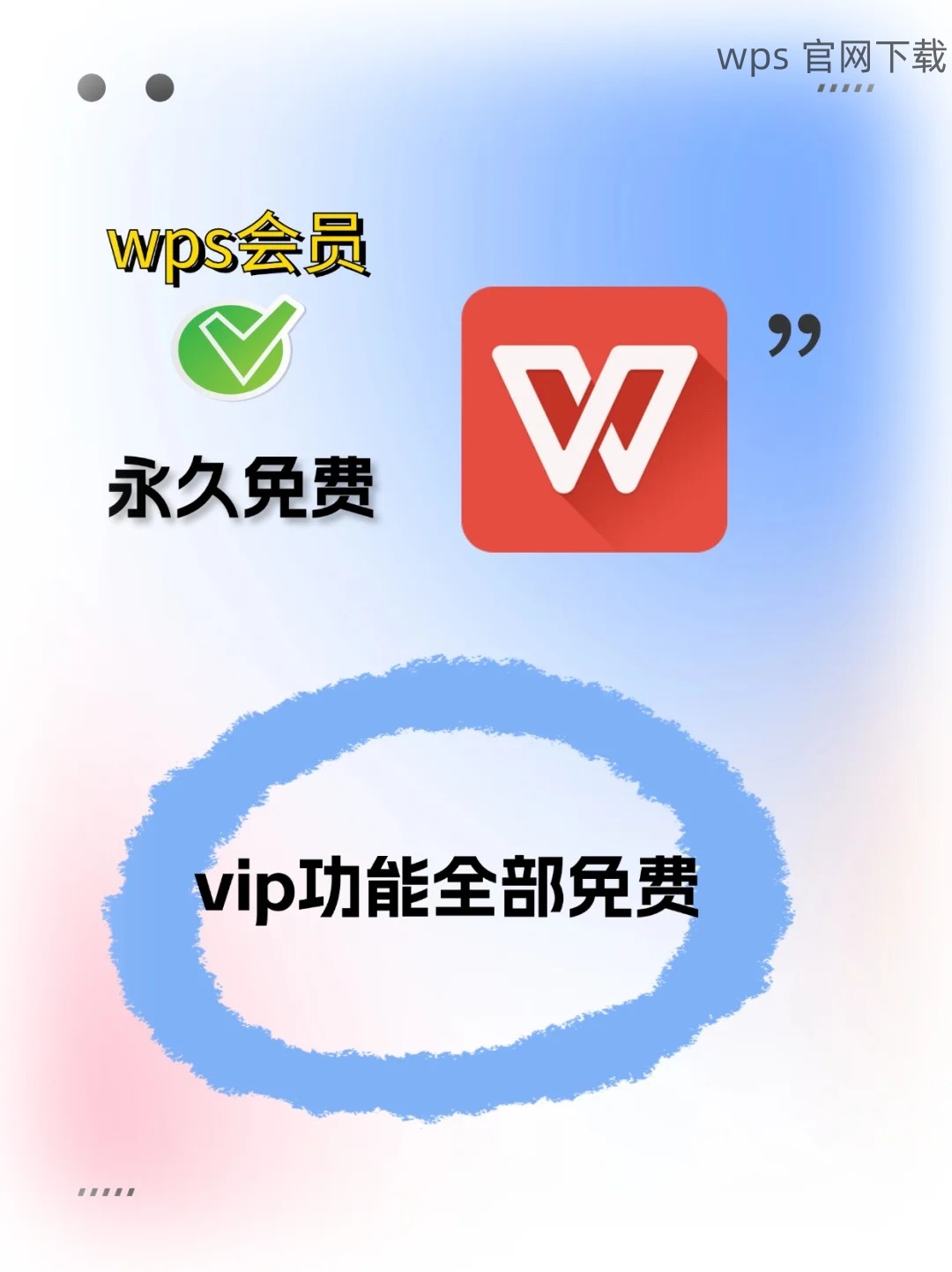
重启设备
有时,重启电脑可以解决临时的系统故障。在重启后,再尝试启动 WPS,观察问题是否依然存在。若问题解决,可以继续使用,若依旧不起作用,需进行其他措施。
卸载现有 WPS
若无法打开 WPS,可能是因为文件损坏或安装不完整。进入“控制面板”,找到“程序和功能”,选择 WPS 办公软件,然后点击“卸载”。确保完全移除现有版本,以避免与新安装发生冲突。
下载最新版本
访问 WPS 官方网站,选择适合你系统的 WPS 版本进行下载。这一步非常重要,确保你获取到的是最新的安装包,里面包含了最新的修复程序及功能。确保互联网连接正常,以避免下载中断。
安装新版本
双击下载的安装文件,根据提示进行安装。注意选择合适的安装路径,并确保安装过程中不要中断。在安装结束后,重启电脑,再次尝试启动 WPS。如果成功打开,问题便可解决;若仍旧无法使用,可能需进一步排查。
防火墙和杀毒软件设置
在某些情况下,防火墙或杀毒软件设定可能会阻止 WPS 的正常运行。检查你的安全软件设置,看看是否存在对 WPS 进行屏蔽的情况。你可以临时禁用安全软件,然后尝试再次打开 WPS,查看是否能够成功。
添加信任程序
如果通过临时关闭软件成功打开 WPS,可以在安全软件中将 WPS 添加为可信程序。这样,以后使用 WPS 时就不再出现被阻挡的情况。有些安全软件也提供了异常报告或误拦截的选项,按照提示操作。
清除安全软件缓存
旧的缓存文件可能导致安全软件对 WPS 的识别错误。清除临时文件、缓存和报告,确保软件拥有最新的识别列表。完成后,再尝试启动 WPS,检查问题是否解决。
解决 WPS 打不开的问题并不复杂,只需要按照上述步骤进行排查与处理。首先明确系统的兼容性,其次重新安装最新版本的 WPS,最后确认设置安全软件不会干扰 WPS 的正常使用。在问题解决后,务必保持软件及系统更新,以降低再次出现类似情况的几率。无论是 WPS 中文下载 还是其他版本,确保从官方途径获取是最安全的选择。
 wps中文官网
wps中文官网